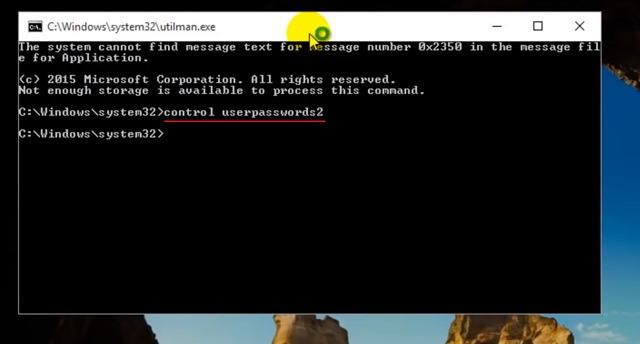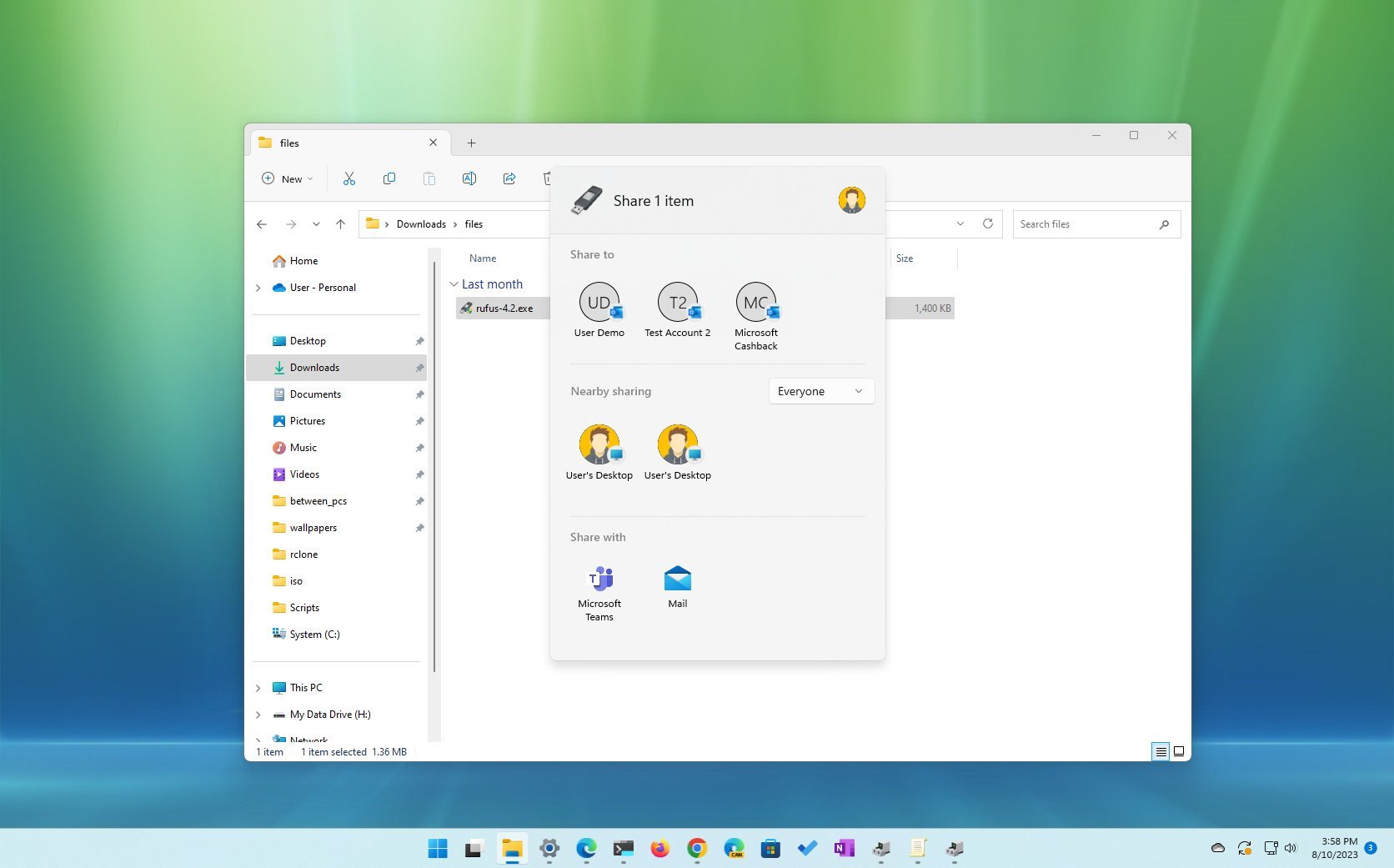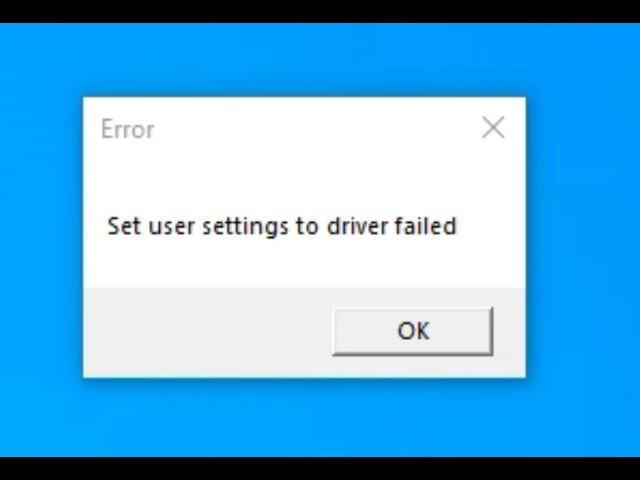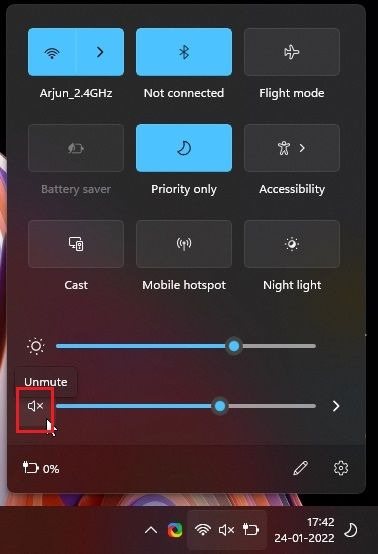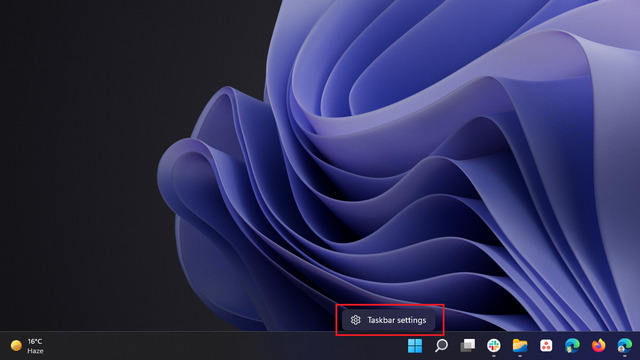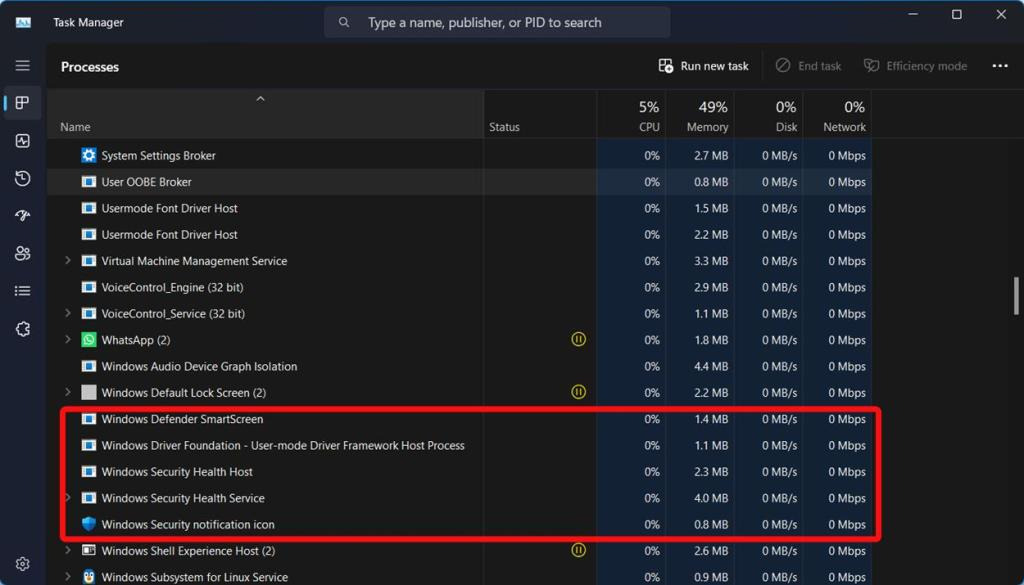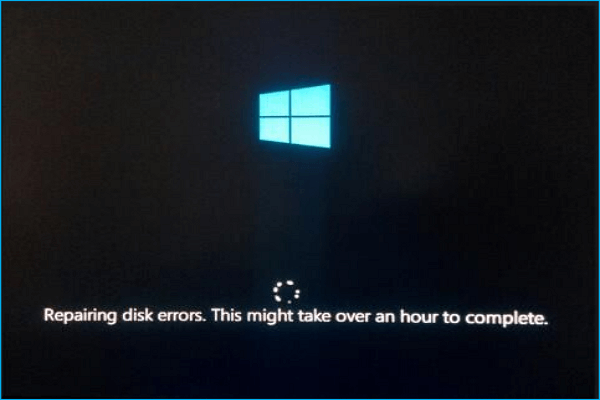Windows 10 로컬 계정의 암호를 잊어버렸을때 암호를 재설정하는 방법에 대해 알아보겠습니다. 1. 관리자 비밀번호 재설정중요한 파일을 잃지 않고 Windows 10 관리자 암호를 재설정 할 수 있습니다. 방법은 다음과 같습니다. 1. 먼저 Windows 10 USB 설치 미디어를 만들어야 합니다. Rufus 또는 Microsoft의 Media Creation Tool을 사용하여 부팅 가능한 Windows USB를 만들 수 있습니다. 2. 그런 다음 USB 썸 드라이브를 컴퓨터에 연결하고 PC를 다시 시작합니다. PC가 부팅되면 부팅 키를 계속 누르기 시작합니다.HP 노트북에서 시작 중에 "Esc" 키를 누르면 시작 메뉴가 나타납니다. 다른 랩톱 및 데스크톱의 경우 인터넷에서 부팅 키를 찾..